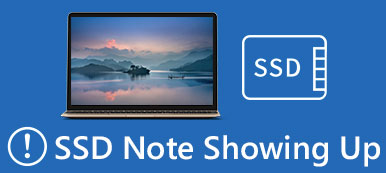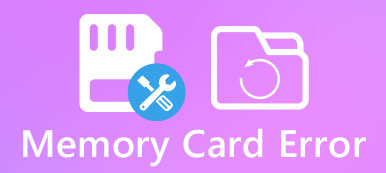Många användare rapporterade att de stötte på olika problem efter installerade Windows 10 Creators Update. Ett vanligt problem som är ganska katastrofalt för drabbade användare är att några av de väsentliga DLL-filerna har skrivits över eller missat. Därför kommer vi att dela grundläggande kunskaper om DLL-filer och berätta hur du fixar saknade DLL-filer i den här handledningen.

- Del 1. Vad är en DLL
- Del 2. Vanliga DLL-fel
- Del 3. Fixa saknade DLL-filer fel
- Del 4. Så här återställer du saknade DLL-filer
del 1. Vad är en DLL?
DLL, står för Dynamic Link Library, är en typ av fil som lagrar instruktioner som program kan kräva för att utföra vissa uppgifter, inklusive inbyggda och tredjepartsprogram. I själva verket kan flera program dela förmågorna i en enda DLL-fil och göra det även på samma gång. Till skillnad från programklientfilen som slutar med EXE-filtillägg kan DLL-filer inte vara öppna eller läsa direkt. Och de håller tyst på hårddisken tills de uppringas av vissa koden som körs. I annat ord kan DLL-fel orsaka program och vissa funktioner på Windows skadade.
De flesta DLL-filer avslutas i .DLL-filtillägget; andra kan använda .EXE, .OCX, .CPL eller .DRV.

del 2. Vanliga DLL-fel
1. D3dx9_43.dll (D3dx9_43.dll hittades inte). D3dx9_43.dll fel orsakas av problem med Microsoft DirectX.
2. Ieframe.dll (Res: //ieframe.dll/dnserror.htm#). ieframe.dll DLL-felet är relaterat till Internet Explorer. Och ominstallation och uppdatering av IE kan leda till det.
3. Xinput1_3.dll (Xinput1_3.dll saknas). Det här felet är inblandat i Microsoft DirectX, speciellt spel och avancerade grafikprogram.
4. Hal.dll (saknas eller korrupt Hal.dll). Detta fel visas vanligen strax efter att datorn startats först.
5. Kernel32.dll (Felaktigt sidofel i modul Kernel32.dll). Kernel32.dll kan skydda minnesutrymmet i Windows och förhindra att andra program använder samma utrymme.
6. Ntdll.dll (Okänt hårdfel Ntdll.dll). Ntdll DLL-felet orsakas oftast av ntdll-filer korrupt, hårdvaredrivrutiner och fler problem.
7. Ceber attackerar din dator. (Använda sig av cerber dekrypterare.)

del 3. Fixa saknade DLL-filer fel
Metod 1: Fixa saknade DLL-filer med SFC-verktyg
SFC-skanning är en inbyggd funktion av Windows, som syftar till att skanna systemfiler och återställa skadade eller raderade.
steg 1: Gå till "Start" -menyn och kör "Command Prompt as Administrator".
steg 2: Skriv in “sfc / scannow” och klicka på “Enter” för att utlösa skanningsprocessen. Därefter bör systemet automatiskt återställa saknade DLL-filer.

Metod 2: Fixa saknade DLL-filer efter DISM
En annan metod är verktyget DISM, Development Image & Servicing Management.
steg 1: Kör CMD också och kör kommandot "DISM / Online / Cleanup-Image / RestoreHealth".
steg 2: 10 minuter senare, när du hittar processen är klar kan du starta om datorn. DLL-felet bör försvinna.

Metod 3: Installera om program
Som tidigare nämnts är DLL-filer relaterade till program. Om fel dyker upp när du öppnar ett visst program, till exempel Internet Explorer eller tredje part, uppdaterar programmet eller installerar det igen. Uppdateringen och installationen kan innehålla den saknade DLL-filen.
Denna lösning kommer också att hjälpa dig återställa föräldralös fil, och andra systemfiler enkelt. Säkerligen kommer du att förlora DLL-filer på C-enheten.
Metod 4: Hämta vissa DLL-filer online
Om du har försökt ovanstående metoder och problemet kvarstår kan du ladda ner vissa DLL-filer online.
steg 1: Skriv ner namnet på den saknade DLL-filen på felmeddelandet.
steg 2: Gå till dll-files.com i din webbläsare, mata in DLL-namnet i sökfältet och klicka på “Sök i DLL-fil”.
steg 3: På nedladdningssidan klickar du på knappen Hämta bredvid den korrekta versionen och flyttar DLL-filen till den ursprungliga sökvägen. Om du blir ombedd att byta ut originalfilen, bekräfta den.
Metod 5: Fixa saknade DLL-filer genom att återställa Windows PC
steg 1: Öppna "Start" -menyn, gå till "Settings"> "Update & Security" och välj "Recovery" från den vänstra rutan.
steg 2: Klicka på "Kom igång" under Återställ den här datorn och välj "Behåll mina filer" för att börja återställa Windows och fixa saknade DLL-filer.

Metod 6: Fix DLL-fel genom att återställa systemet
steg 1: När DLL-fel inträffar startar du om datorn och fortsätter att trycka på F8 innan Windows-logotypen visas. Välj sedan "Säkert läge med en kommandotolk" på startmenyn.
steg 2: Utför kommandot nedan när kommandotolken öppnas: “% systemroot% \ system32 \ återställning \ rstrui.exe”.
steg 3: Följ sedan anvisningarna på skärmen för att återställa datorn och sakna DLL-filer.
del 4. Så här återställer du saknade DLL-filer
Om du bara vill återställa de saknade DLL-filerna snabbt, föreslår vi att du försöker Apeaksoft Data Recovery. Dess viktigaste funktioner är:
1. Återställ DLL-filer med ett klick, så även nybörjare kan förstå det om några sekunder.
2. Saknar DLL-filer återhämtning i olika situationer, till exempel filen raderas av en olycka, skadad, skadad, påverkad av virus och mer.
3. Stöd en mängd datatyper och format, inklusive DLL, EXE, OCX, CPL, DRV, etc.
4. Återställ raderade DLL-filer i originalformat och kvalitet.
5. Titta på alla förlorade DLL-filer organiserade av format och besluta att återställa dem eller flera specifika.
6. Förutom DLL-filer kan du också återhämta musik, videor, foton, dokument och andra data från din dator.
7. Dessutom är Data Recovery tillgänglig för Windows 10 / 8.1 / 8 / Vista / XP.
Kort sagt, det är det bästa alternativet att återställa saknade DLL-filer snabbt och bli av med problem relaterade till DLL-filer.
Så här återställer du saknade DLL-filer med ett klick
Steg 1. Skanna hela systemet för att leta efter DLL-filer
Ladda ner och installera Data Recovery på din dator. När DLL-felmeddelandet dyker upp, starta programmet, du får två delar på hemfönstret.
Gå till datatypområdet, välj alternativet "Andra". Och gå sedan till platsområdet och välj var DLL-filen ursprungligen förblev, till exempel Local Disk C. Data Recovery fungerar så snart du klickar på "Skanna" -knappen.

Steg 2. Förhandsgranska saknade DLL-filer innan du återställer
När skanningsresultatfönstret dyker upp, klicka på "Övrigt" till vänster och öppna mapparna med titeln "DLL" i den högra rutan för att förhandsgranska raderade DLL-filer. Dessutom kan "Filter" -funktionen i det övre bandet hitta filen snabbt med nyckelord. Om du inte hittar motsvarande DLL-fil, klicka på “Deep Scan” -knappen för att skanna systemet djupt.

Steg 3. Återställ saknad DLL-fil med ett klick
Välj slutligen den förlorade DLL-filen i resultatfönstret och klicka på knappen "Återställ" för att återställa den till ursprunglig status.

Slutsats
Vissa program kan inte fungera normalt på grund av saknade DLL-filer. Vad som är värre är att vanliga människor inte vet vad DLL är eller vad de ska göra när de får meddelandet att DLL inte hittas och saknas. Baserat på handboken ovan kanske du förstår hur du åtgärdar saknade DLL-filer effektivt.